
Logitech kullanıcısıysanız, Logitech cihazınızı daha iyi yönetmek ve daha iyi oyun deneyiminin keyfini çıkarmak için PC'nize en yeni Logitech G Hub'ı yüklemeniz önemlidir.
Logitech G Hub nedir?
Logitech G Hub, artırılmış özelleştirme özelliklerinin keyfini çıkarmanıza ve aydınlatma kontrolü, otomatik oyun algılama, üçüncü taraf uygulamalarla entegrasyon vb. özelliklerle Logitech cihazınızı daha özgürce yönetmenize olanak tanıyan Logitech Gaming Software'in (LGS) modern sürümüdür.
Logitech G Hub, LGS'nin işlevlerine dayalı olarak, özel oyun profillerini Logitech topluluğuyla yükleme ve paylaşma, OBS entegrasyonu ve Discord uyumluluğu vb. gibi iyileştirmeler de getiriyor.
Windows 10, 8 ve 7 için Logitech G Hub Nasıl İndirilir
En son Logitech G Hub'ı Logitech resmi web sitesinde kolayca bulabilir, aşağıdaki adımları izleyin ve bilgisayarınıza nasıl yükleyeceğinizi göreceksiniz.
Bilgisayarın yeniden başlatılması gerekebileceğinden, başlamadan önce tüm dosyalarınızı kaydedin.
Önce Windows sistem sürümünüzü kontrol etmemiz gerekiyor.
1) Aynı anda tuşlara basın Windows + ben Ayarlar penceresini açmak için klavyenizdeki
2) tıklayın sistem .
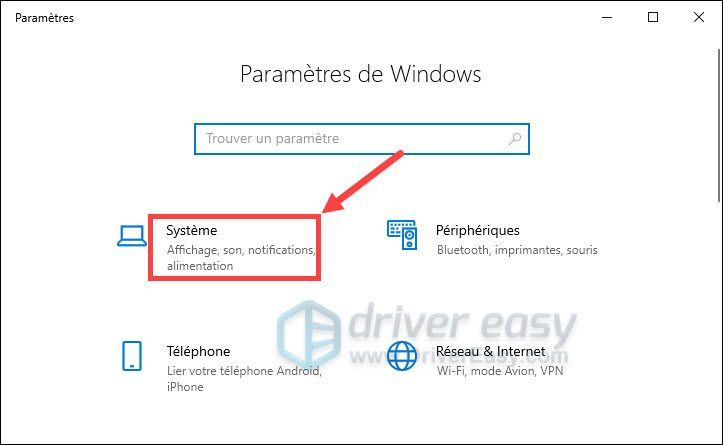
3) Bölümü tıklayın Hakkında , sistem türünü ve sürüm bilgilerini yazın.
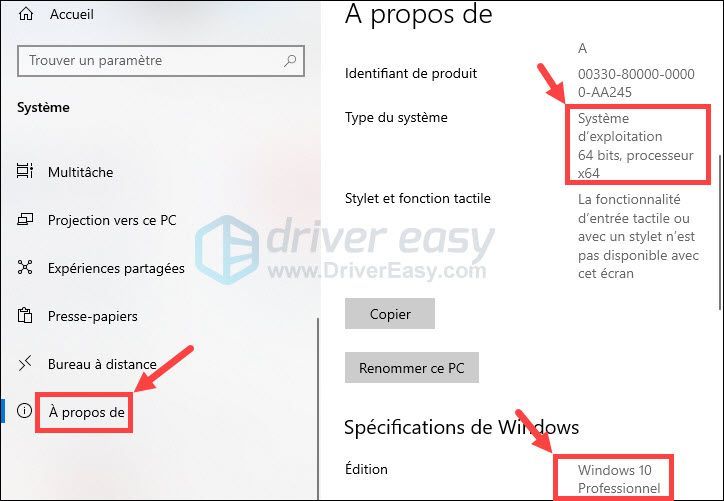
Artık Logitech G Hub'ı indirmeye başlayabiliriz.
1) Logitech resmi web sitesine gidin ve Logitech G Hub indirme sayfası .
2) En üstteki açılır listeden Windows sisteminizin sürümünü seçin ve ardından düğmesine tıklayın. Şimdi İndirin İndirmek için Logitech G Hub'ın en son sürümünün yanındaki
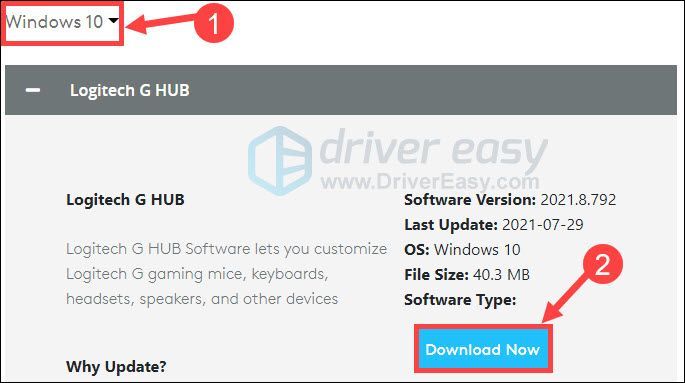
3) lghub installer.exe dosyası indirildiğinde, açmak için üzerine çift tıklayın, bilgisayarınızı yeniden başlatmanız istenirse, üzerine tıklayın. ŞİMDİ YENİDEN BAŞLAT .

4) PC'yi yeniden başlattıktan sonra düğmesine tıklayın YÜKLEMEK yükleyici açıkken. (Program otomatik olarak görüntülenmezse, indirilen dosyayı bulmak için tarayıcınızdaki dosya indirme listesine göz atabilir, ardından dosyayı açmak için çift tıklayabilirsiniz.)
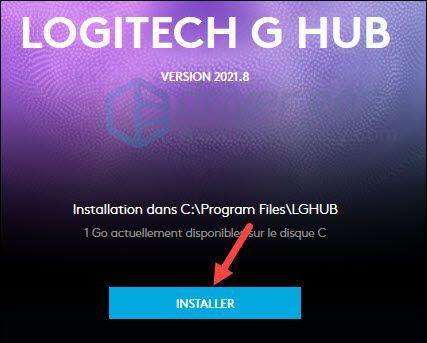
5) İşlem tamamlandığında G Hub'ı başlatabilir ve mükemmel işlevlerinin keyfini çıkarabilirsiniz.
Bonus: Logitech Aygıt Sorunlarından Kaçınmak için Sürücülerinizi Güncelleyin
Logitech çevre birimlerinizi kullanırken sık sık sorunlarla karşılaşırsanız, yalnızca en son G Hub'ı yüklemeniz değil, aynı zamanda çoğu zaman eski veya bozuk olduklarından Logitech çevre birimlerinizin sürücülerini güncellemeniz de önerilir.
İhtiyacınız olan Logitech sürücülerini aşağıdaki adresten manuel olarak arayabilir ve indirebilirsiniz. Logitech destek sayfası , ancak cihazlarınızın modelini bilmiyorsanız veya zamandan tasarruf etmek için burayı kullanmanızı tavsiye ederim. Sürücü Kolay sürücülerinizi otomatik ve hızlı bir şekilde güncellemek için.
Sürücü Kolay sisteminizi otomatik olarak tanıyacak ve ihtiyacınız olan en son sürücüleri hızla bulacaktır. Tüm sürücüler doğrudan üreticilerinden gelir ve hepsi sertifikalı ve güvenilir . Artık çevrimiçi sürücü aramanıza gerek yok ve artık yanlış sürücüleri indirme veya sürücü yüklemesi sırasında hata yapma riskiniz yok.
bir) İndirmek ve Driver Easy'yi yükleyin.
2) Çalıştırmak Sürücü Kolay ve düğmeye tıklayın Şimdi analiz et . Driver Easy daha sonra bilgisayarınızı tarayacak ve tüm sorunlu sürücülerinizi bulacaktır.
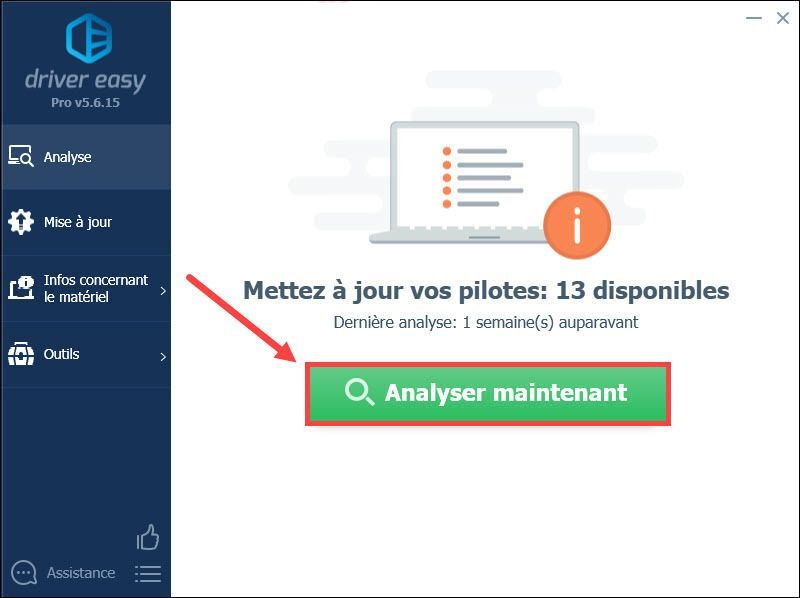
3) düğmesine tıklayın Güncelleme En son sürücüsünü indirdiği bildirilen grafik kartınızın yanında, ardından PC'nize manuel olarak yüklemeniz gerekir. (Bunu ile yapabilirsiniz Ücretsiz sürüm Sürücü Kolay.).
NEREDE
Driver Easy'yi yükselttiyseniz, sürüm PRO , sadece düğmeye tıklayın hepsini koy de gün güncellemek için otomatik olarak sisteminizdeki eksik, bozuk veya güncel olmayan sürücüler. (Tıkladığınızda Driver Easy'yi yükseltmeniz istenecektir. Herşey koymak gün .)
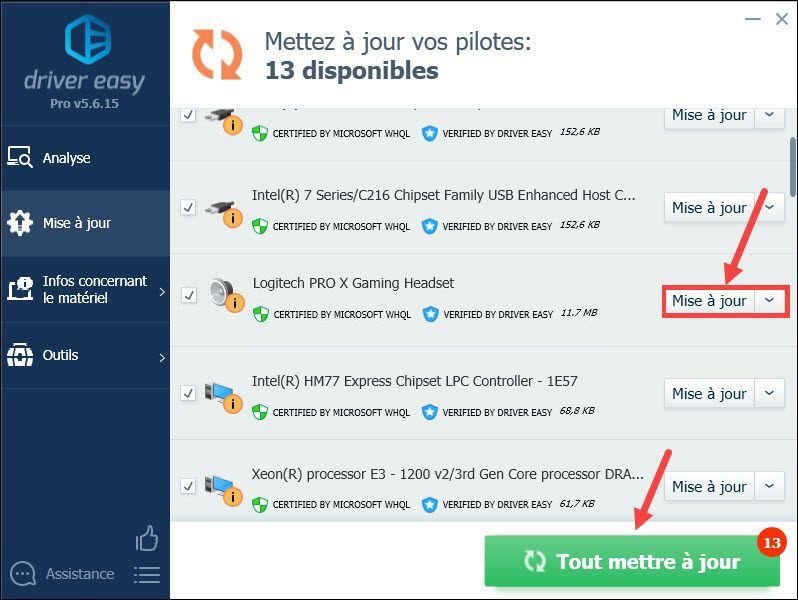 İle Sürücü Kolay PRO , tadını çıkarabilirsiniz tam teknik destek ve bir 30-gün para iade garantisi .
İle Sürücü Kolay PRO , tadını çıkarabilirsiniz tam teknik destek ve bir 30-gün para iade garantisi . 4) Sürücülerinizi güncelledikten sonra, tüm değişikliklerin yürürlüğe girmesi için bilgisayarınızı yeniden başlatın.
En son Logitech G Hub'ı başarıyla yüklediğinizi umuyorum ve ayrıca herhangi bir sorunuz veya öneriniz varsa, sizi aşağıda yorumlarınızı bırakmaya davet ediyorum.
- Logitech





![[Düzeltildi] League of Legends Bağlantı Sorunları](https://letmeknow.ch/img/knowledge/41/league-legends-connection-issues.jpg)
![[ÇÖZÜLDÜ] Battlefield 2042 Kontrolcüsü PC'de Çalışmıyor](https://letmeknow.ch/img/knowledge/72/battlefield-2042-controller-not-working-pc.png)